Wyświetlanie listy użytkowników w systemie Linux
Są chwile, kiedy staje się konieczne, aby dowiedzieć się, którzy użytkownicy są zarejestrowani w systemie operacyjnym Linux. Może być konieczne ustalenie, czy istnieją niepotrzebni użytkownicy, czy konkretny użytkownik potrzebuje, czy też cała grupa musi zmienić swoje dane osobowe.
Czytaj także: Jak dodać użytkowników do grupy systemu Linux
Spis treści
Sposoby sprawdzania listy użytkowników
Ludzie, którzy stale korzystają z tego systemu, mogą to robić za pomocą różnych metod, a dla początkujących jest to bardzo problematyczne. Dlatego instrukcja, która zostanie opisana poniżej, pomoże niedoświadczonemu użytkownikowi poradzić sobie z zadaniem. Możesz to zrobić za pomocą wbudowanego terminala lub kilku programów z interfejsem graficznym.
Metoda 1: Programy
W systemie Linux / Ubuntu można zarządzać użytkownikami zarejestrowanymi w systemie przy użyciu parametrów udostępnianych przez specjalny program.
Niestety, dla pulpitu graficznego, programy Gnome i Unity są różne. Jednak oba są w stanie zapewnić zestaw opcji i narzędzi do weryfikacji i edycji grup użytkowników w dystrybucji Linuksa.
"Konta" w Gnome
Najpierw otwórz ustawienia systemowe i wybierz sekcję "Konta" . Należy pamiętać, że użytkownicy systemu nie będą tutaj wyświetlani. Lista zarejestrowanych użytkowników znajduje się w panelu po lewej stronie, po prawej stronie znajduje się sekcja ustawień i zmian danych każdego z nich.
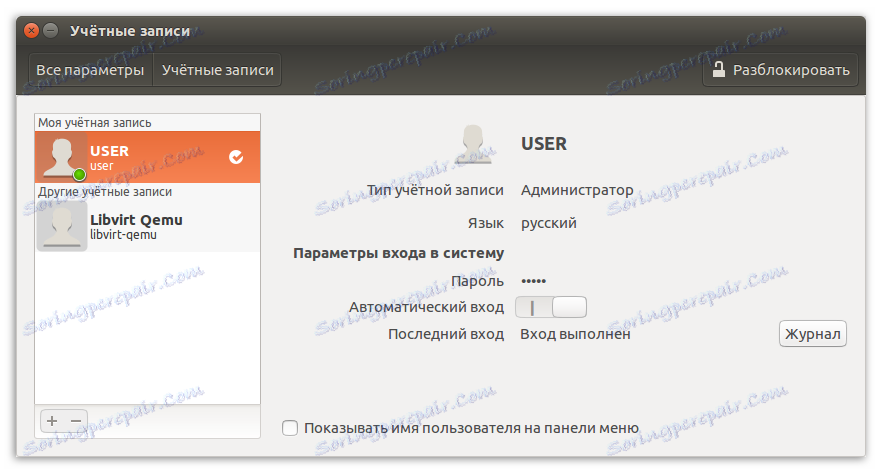
Program "Użytkownicy i grupy" w dystrybucji z powłoką graficzną Gnome jest zawsze instalowany domyślnie, ale jeśli nie znajdziesz go w systemie, możesz wykonać automatyczne pobieranie i instalację, uruchamiając polecenie w "Terminalu" :
sudo apt-get install unity-control-center
KUser w KDE
Dla platformy KDE istnieje jedno narzędzie, które jest jeszcze wygodniejsze w użyciu. Nazywa się KUser.
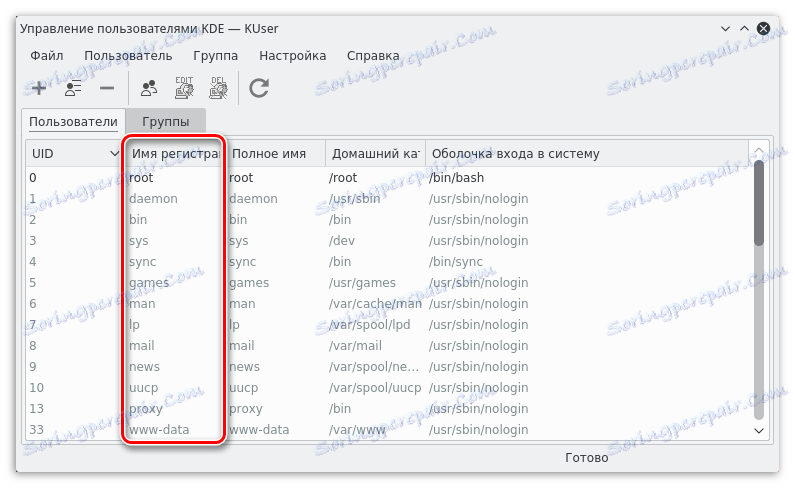
Interfejs programu wyświetla wszystkich zarejestrowanych użytkowników, w razie potrzeby można zobaczyć system. Ten program może zmieniać hasła użytkowników, przenosić je z jednej grupy do drugiej, usuwać je w razie potrzeby i tak dalej.
Podobnie jak w Gnome, w KDE KUser jest instalowany domyślnie, ale można go usunąć. Aby zainstalować aplikację, uruchom polecenie w "Terminalu" :
sudo apt-get install kuser
Metoda 2: Terminal
Ta metoda jest uniwersalna dla większości dystrybucji opracowanych na podstawie systemu operacyjnego Linux. Faktem jest, że ma w swoim oprogramowaniu specjalny plik, w którym znajdują się informacje dotyczące każdego użytkownika. Taki dokument znajduje się pod adresem:
/etc/passwd
Wszystkie wpisy w nim są przedstawione w następującej formie:
- nazwa każdego z użytkowników;
- unikalny numer identyfikacyjny;
- identyfikator hasła;
- Identyfikator grupy;
- nazwa grupy;
- katalog domowy;
- numer katalogu domowego.
Czytaj także: Często używane polecenia w systemie Linux "Terminal"
Aby zwiększyć poziom bezpieczeństwa, dokument przechowuje hasło każdego użytkownika, ale nie jest wyświetlany. W innych wersjach tego systemu operacyjnego hasła są również przechowywane w oddzielnych dokumentach.
Pełna lista użytkowników
Wywołaj przekierowanie do pliku z zapisanymi danymi użytkownika za pomocą "Terminalu" , wpisując w nim następujące polecenie:
cat /etc/passwd
Przykład:
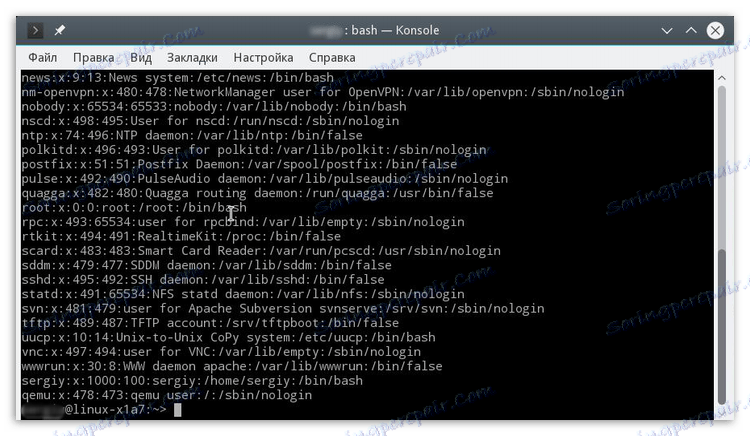
Jeśli identyfikator użytkownika ma mniej niż cztery cyfry, są to dane systemowe, w których wprowadzanie zmian jest wysoce niepożądane. Faktem jest, że są one tworzone przez sam system operacyjny podczas procesu instalacji, aby zapewnić najbezpieczniejsze działanie większości usług.
Nazwy na liście użytkowników
Należy zauważyć, że w tym pliku może być sporo danych, które nie są zainteresowane. Jeśli potrzebujesz tylko znać nazwy i podstawowe informacje o użytkownikach, możesz filtrować dane w dokumencie, wprowadzając następującą komendę:
sed 's/:.*//' /etc/passwd
Przykład:
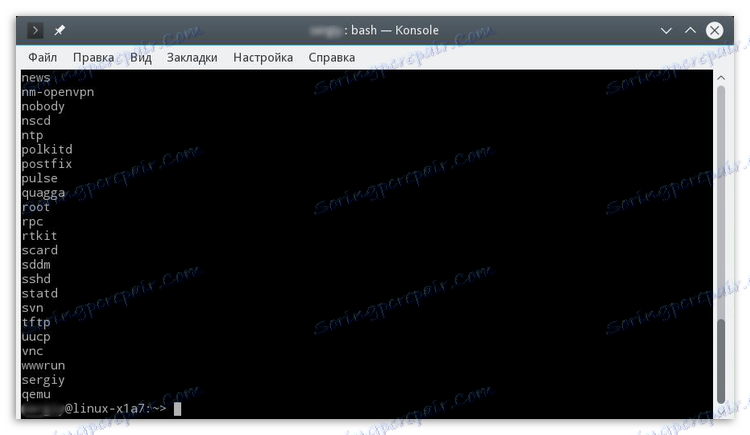
Zobacz aktywnych użytkowników
W systemie operacyjnym opartym na systemie Linux można zobaczyć nie tylko zarejestrowanych użytkowników, ale także tych, którzy są aktualnie aktywni w systemie operacyjnym, jednocześnie przyglądając się, z jakich procesów korzystają. Do tej operacji używane jest specjalne narzędzie, wywoływane przez polecenie:
w
Przykład:
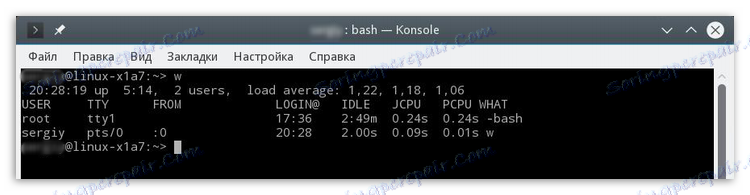
To narzędzie wyda wszystkie polecenia wykonywane przez użytkowników. Jeśli jednocześnie używa dwóch lub więcej poleceń, będą one również znajdować się na liście wyników.
Historia wizyt
Jeśli to konieczne, możesz analizować aktywność użytkowników: sprawdź datę ostatniego logowania. Może być używany na podstawie log / var / wtmp . Jest wywoływany przez wprowadzenie następującego polecenia w wierszu poleceń:
last -a
Przykład:
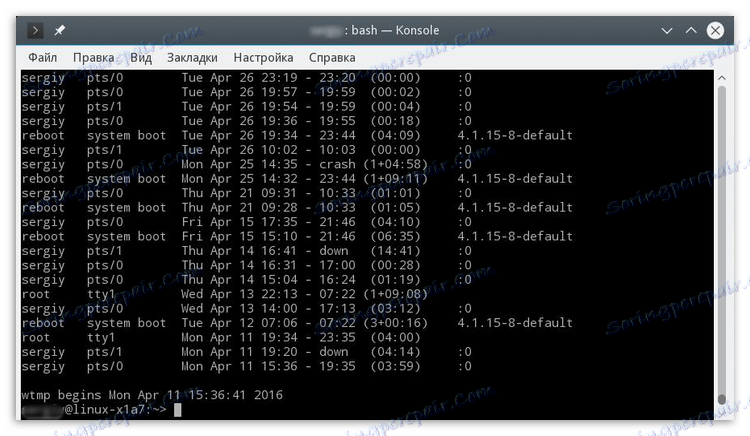
Ostatnia aktywność Data
Ponadto w systemie operacyjnym Linux można sprawdzić, kiedy każdy z zarejestrowanych użytkowników był ostatnio aktywny - odbywa się to za pomocą komendy Lastlog , wykonanej przy użyciu tego samego zapytania:
lastlog
Przykład:
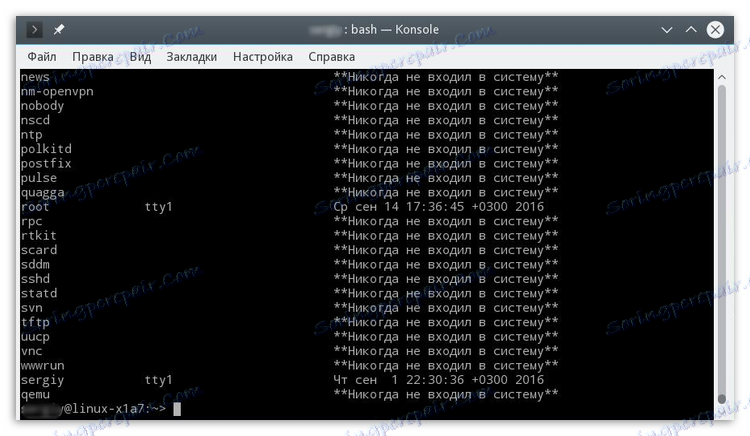
Ten dziennik wyświetla również informacje o użytkownikach, którzy nigdy nie byli aktywni.
Wniosek
Jak widać, "Terminal" dostarcza bardziej szczegółowych informacji dotyczących każdego użytkownika. Ma możliwość dowiedzieć się, kto wszedł do systemu i kiedy, aby ustalić, czy ludzie z zewnątrz go używali i wiele więcej. Jednak dla zwykłego użytkownika lepszym rozwiązaniem będzie użycie programu z interfejsem graficznym, aby nie zagłębić się w istotę poleceń Linuksa.
Lista użytkowników jest łatwa do zrozumienia, najważniejszą rzeczą jest zrozumienie, na podstawie tego, co działa ta funkcja systemu operacyjnego i do jakich celów jest używana.
